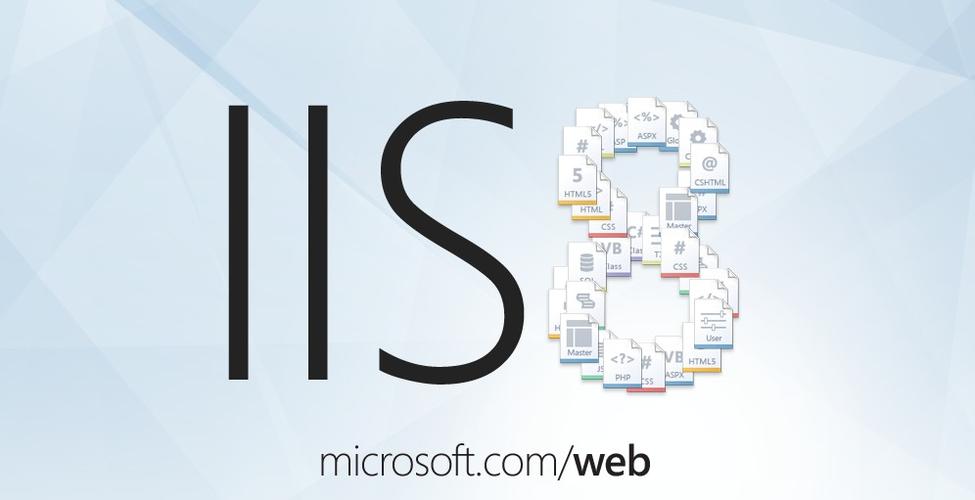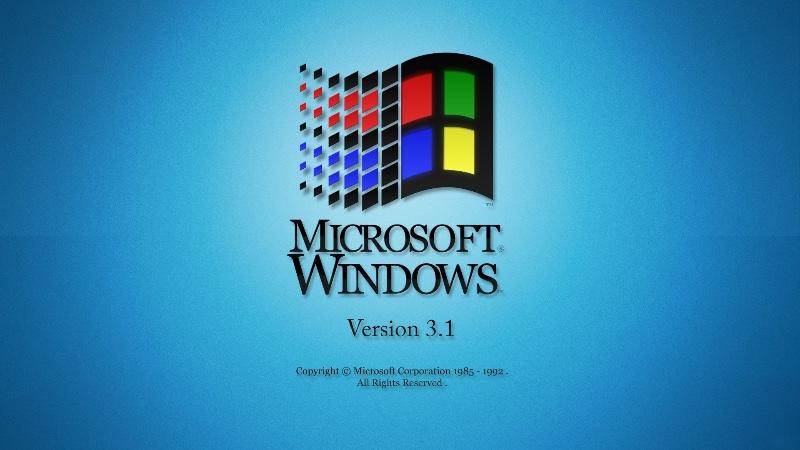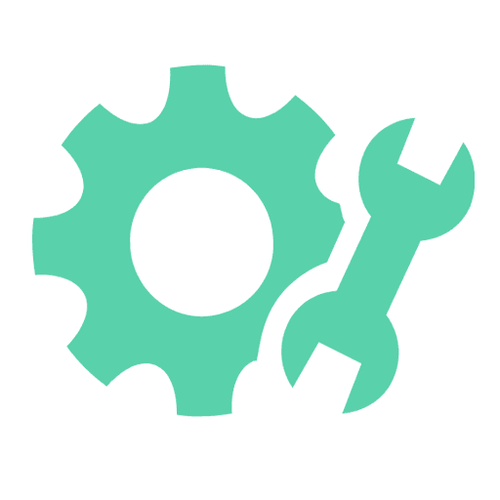轻松获取电脑ip地址:内网ip与公网ip查看指南
在日常电脑使用中,查找IP地址的需求十分常见,例如网络设置、远程协助或故障排除。本文将提供多种简单方法,助您快速查看电脑的内网IP和公网IP。

IP地址类型:内网IP与公网IP
在开始之前,先了解IP地址的两种主要类型:
- 内网IP (本地IP): 由路由器分配,用于局域网内设备通信,例如192.168.x.x或10.x.x.x。主要用于解决局域网连接问题,如打印机共享或文件传输。
- 公网IP (外部IP): 由互联网服务提供商 (ISP) 分配,用于与互联网通信。查看公网IP通常需要借助在线工具或路由器设置。
内网IP地址查看方法
方法一:通过系统网络设置查看 (适用于大多数Windows用户)
- 打开设置:按下Win+I键,选择“网络和Internet”。
- 查看网络连接状态:选择“Wi-Fi”(无线网络)或“以太网”(有线网络),然后点击当前连接的网络。
- 查找IP地址:在网络属性页面中,即可找到您的内网IP地址。
方法二:使用命令提示符 (CMD)
- 打开命令提示符:按下Win+R键,输入“cmd”,按回车键。
- 输入命令:在命令行中输入“ipconfig”,按回车键。
- 查看结果:找到“无线局域网适配器”(Wi-Fi)或“以太网适配器”(有线网络)下的“IPv4 地址”,这就是您的内网IP。
方法三:通过控制面板查看
- 打开控制面板:按下Win+R键,输入“control”,按回车键。
- 进入网络和共享中心:点击“网络和Internet”>“网络和共享中心”。
- 查看连接详情:点击当前网络名称,选择“详细信息”。在弹出的窗口中,即可找到IP地址。
公网IP地址查看方法
方法一:使用在线IP查询服务
- 打开浏览器:打开任意浏览器(如chrome、edge、firefox等)。
- 搜索“我的IP”:在搜索引擎中输入“我的IP地址”或“我的公网IP”。
- 查看结果:搜索结果页面通常会直接显示您的公网IP地址。
方法二:通过路由器后台查看
- 登录路由器管理界面:在浏览器地址栏输入路由器地址(通常为192.168.1.1或192.168.0.1,具体地址请参考路由器背面)。输入管理员用户名和密码。
- 查找WAN状态:在路由器后台页面中,找到“WAN状态”或“外网设置”选项,即可查看公网IP地址。
常见问题解答
- 为什么IP地址会变化? 大多数家庭宽带使用动态IP,会随着路由器重启或网络重新连接而改变。静态IP则保持不变。
- 内网IP和公网IP不同正常吗? 正常。内网IP是局域网内部地址,公网IP是面向互联网的外部地址。
- 可以自己更改IP地址吗? 可以手动更改内网IP(设置静态IP),但公网IP通常需要联系网络服务提供商。
通过以上方法,您可以轻松找到电脑的内网IP和公网IP地址。 选择最适合您的方法,即可快速解决IP地址查找问题。